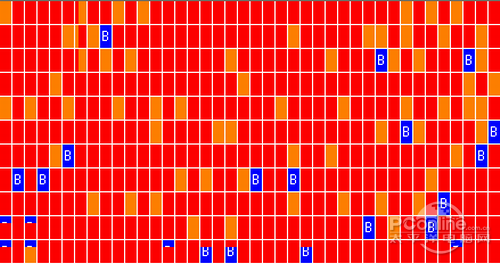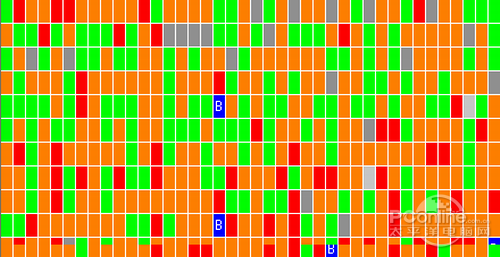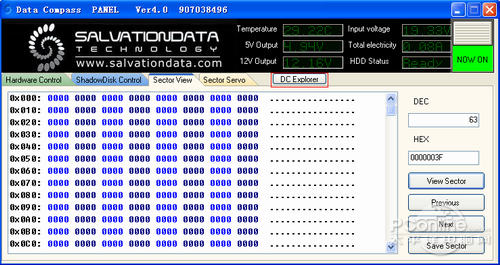- 游泳也需音乐相伴!韶音OpenSwim Pro评测
- 又一款轻量化电竞
- 元气满满的充电之旅!铂陆帝商超活动嗨翻周末
- 雷柏机甲编码主题系列警戒线S-07图赏:以机械美感诠释潮流新理念桌搭!
- 更适合新手体质的枪战游戏,《无畏契约》开战!
- 现代与传统的融合之旅:贝尔金笔记本扩展坞体验
- 航天品质下的极速充电体验——航嘉G65 GaN快速充电器评测
- 有颜有实力的外设谁能不爱?来看雷柏商超巡演
- 新潮外设引爆全场!雷柏联合PC打造潮品酷玩趴
- 幻彩绚丽,玩趣十足!雷柏V700DIY键盘图赏
- U皇就该配板皇,超频玩家现身说法教你选主板
- 13代酷睿的超频利器,有好板才有好性能
- 全新升级,雷柏V20S RGB光学游戏鼠标2023版详解
- 马斯克30亿放“烟花”,民航故事为何值钱?
- 让露营生活更精致!铂陆帝户外电源AC180评测
- 惠威音响体验:音响中的艺术品,拥有好听的灵魂
- HiFi级音响用料 仙籁 N8音响专用交换机售2980元
- 高品质听音 仙籁 M1T 纯数字音乐播放器促销5000元
- 高质量音源 仙籁 B2网络数字音乐播放器促销3480元
- 纯白雅致的羽量级旗舰游戏外设—雷柏VT9白色版
- 游泳也需要音乐相伴!韶音新一代游泳耳机OpenSwim Pro评测12日
- 又一款轻量化电竞"神鼠"来袭!玄熊猫3395游戏鼠标今晚首发149元10日
- 元气满满的充电之旅!铂陆帝商超活动嗨翻周末27日
- 雷柏机甲编码主题系列警戒线S-07图赏:以机械美感诠释潮流新理念桌搭!24日
- 更适合新手体质的枪战游戏,《无畏契约》国服正式开战!20日
- 玩物近话论:现代科技与甘南秘境的融合之旅 贝尔金笔记本扩展坞体验14日
- 航天品质下的极速充电体验——航嘉G65 GaN快速充电器评测12日
- 有颜有实力的外设好物谁能不爱?雷柏点燃PCGROUP潮品商超巡演15日
- 新潮外设好物引爆全场!雷柏联合PCGROUP打造潮品酷玩趴15日
- 幻彩绚丽,玩趣十足!雷柏V700DIY热插拔机械键盘图赏10日
- U皇就该配板皇,超频玩家现身说法教你选主板26日
- 13代酷睿的超频利器,有好板才有好性能25日
- 全新升级 经典复刻 雷柏V20S RGB光学游戏鼠标2023版详解25日
- 马斯克30亿放“烟花”,民航故事为何值钱?23日
- 告别电量焦虑,让露营生活多一分精致!铂陆帝户外电源AC180开箱评测17日
- 惠威音响体验:音响中的艺术品,拥有好听的灵魂04日
- HiFi级音响用料 仙籁 N8音响专用交换机售2980元27日
- 高品质听音 仙籁 M1T 纯数字音乐播放器促销5000元27日
- 高质量音源 仙籁 B2网络数字音乐播放器促销3480元27日
- 纯白雅致的羽量级旗舰游戏外设——雷柏VT9双模无线游戏鼠标白色版上市23日
巧用数据恢复工具处理全盘坏道数据恢复
2010-09-23 00:06 出处:PConline原创 作者:林子南 责任编辑:likun2
|
上周如皋中特电子公司送来一块320GB的东芝笔记本故障硬盘,初步检测发现硬盘可以转动,但有异响,推测可能是磁头不稳定。使用效率源2011精英版Data Compass数据指南针(以下简称DC )进一步检测后发现硬盘出现全盘坏道,需要进行全盘坏道数据恢复。客户表示,在如皋多家数据恢复公司进行了检测后,均表示对全盘坏道的数据恢复有难度,没有成功恢复的把握,经朋友推荐才来无锡惠捷数据恢复中心找我。经过一天的努力,客户所需要的数据全部恢复成功。 其实,全盘坏道数据恢复远没有大家想象中那么复杂,下面我就为大家揭开全盘坏道数据恢复的神秘面纱,以这次全盘坏道数据恢复为例,介绍下全盘坏道数据恢复的一般解决方法。 1、首先,将故障硬盘与DC连接,开启DC底层数据恢复软件,检测硬盘的坏道情况,确定是否全盘坏道,如果扫描区内呈现如下图所示的大面积红色和橙色块,必须进行全盘坏道数据恢复,无法直接挂从盘拷数据。
2、在硬盘控制工作界面中关闭DC的原盘读写功能。等待硬盘状态变为READY后再手动开启对原盘的读取功能。 需要注意的是,一般在处理全盘坏道数据恢复时,不需要单击“Total LBA”统计全部扇区数,而是直接在下面的方框中手动输入硬盘的LBA值 。 3、进入Sector View工作界面,在DEC框或HEX框中输入要查看扇区的LBA地址,查看硬盘任意扇区内容。查看到数据不是4040或FFFF、0000,则表示数据可以有效读取。 在处理全盘坏道数据恢复时,建议使用默认的PIO模式读取数据。
4、启动上层数据恢复软件DCEXP,选择File Recovery面板。直接查看系统分区和文件目录,点击“Open Disk”自动查找读取该硬盘的逻辑分区。 5、右键单击DCHDD,在弹出菜单中选择Image Partition,将坏道硬盘中的数据镜像。 6、点击Create Task按钮创建任务,程序会自动创建Bit位图。创建成功后,点击Start按钮直接开始制作镜像。 7、等待镜像结束后,使用DCEXP扫描目标盘查看恢复的数据。
|
- iPhone微信数据怎么恢复 iPhone微信数据恢复技巧【详细步骤】
- 已删除文件数据如何恢复已删除文件数据恢复方法【教程】
- 硬盘开盘数据恢复怎么回事 硬盘开盘数据恢复原因介绍【图文】
- 哪些硬盘问题需要开盘数据恢复【详细介绍】
- 硬盘开盘数据恢复多少钱 硬盘开盘数据恢复价格介绍【详解】
- 硬盘开盘数据恢复是怎么回事【详细介绍】
- U盘进水不通电了怎么办 U盘进水数据恢复方法【介绍】
- 回收站删除文件如何借助第三方数据恢复工具恢复【教程】
- 苹果手机哪种免费软件可以数据恢复【详解】
- iPhone8数据备份后如何恢复 iPhone8数据恢复教程
- 闪存卡数据怎么恢复 闪存卡数据恢复方法
- sd卡格式化怎么办 sd卡格式化数据恢复方法【详解
- 储存卡数据恢复方法是什么 储存卡数据恢复操作方法
- u盘格式化后数据怎么恢复 u盘格式化后数据恢复方法【详解】
- u盘格式化数据恢复怎么操作 u盘格式化数据恢复方法【教程】
- 手机硬盘提示损坏怎么办 手机硬盘数据恢复【详解】
OPPO Find 5 HTC官网 魅族mx四核智能手机 索尼L36h 华为Ascend D2 iPhone 5 HTC One 诺基亚920 三星I9250 三星S4 MWC HTC 8S 联想K860i 三星I9300 苹果iPhone5 三星I9100 三星I9220 华为U9508 华为C8813 HTC One X 摩托罗拉MT788 索尼LT26i 华为U8950D 中兴U950 nubia Z5 HTC One S LG Optimus G Pro idf P&E 摩托罗拉刀锋 e71白色 诺基亚n81最新报价 aura xt910白色 索尼Xperia ZR 华为荣耀3 wwdc2013